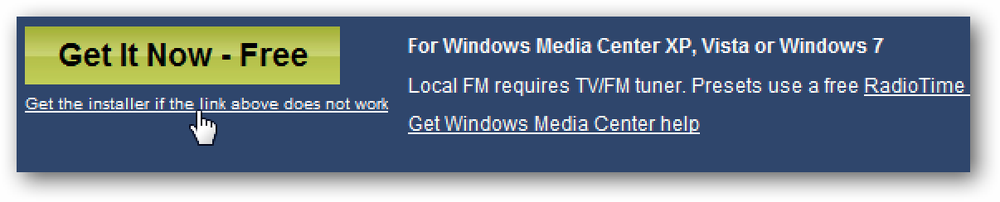Lyt til XM Radio med Windows Media Center i Windows 7
Du behøver ikke at have en særlig enhed til at lytte til XM Radio, tjenesten er også tilgængelig online. I dag tager vi et kig på at indstille det i Windows 7 med Windows Media Center.
Bemærk: På tidspunktet for denne skrivning kunne vi få XM gratis i syv dage
XM Satellite
Hvis du vil konfigurere XM Radio i Windows Media Center (WMC), skal du i hovedmenuen gå til Ekstra og derefter Ekstra Galleri.

Klik derefter på XM Radio.

Klik nu på knappen gratis prøveversion, der åbner din standard browser, så du kan tilmelde dig tjenesten. Du skal indtaste et brugernavn og en e-mail-adresse for at tilmelde dig og derefter svare på den bekræftelses-e-mail, de sender dig. Der er absolut ikke noget kreditkort påkrævet til forsøget, hvilket er køligt, hvis du ikke kan lide det.

Når du har registreret dig med XM, kan du komme tilbage til WMC og logge ind.

Mærke Spørg mig ikke her igen Klik derefter på Send, når sikkerhedsadvarslen vises.

Nu kan du begynde at lytte til din yndlings XM-radioprogrammering online.

Gennemse forskellige kanaler og sange synes det lettere med tastaturet versus musen i dette tilfælde.

XM tilbyder sport, snak, bred vifte af musik og programmering du ikke kan få andre steder.

Hvis du nyder at lytte til XM Radio programmering, er det bare en anden god måde at tilføje den til din multimedieopsætning. Hvis du vil prøve XM Radio Online, er det også en god mulighed for at få en gratis prøveversion. Gå gennem WMC fik vi en 7 dages prøveperiode, men hvis du kigger rundt, kan du få længere gratis prøveperiode. Du ønsker måske at tilmelde dig direkte på deres websted for din gratis prøveperiode først ... så gå ind i WMC og sæt det op. Det ser ud til, at XM kun er tilgængeligt i USA og Canada, men vi vil gerne høre fra vores venner i andre lande for at fortælle os det..
Tilmeld dig XM Radio Online